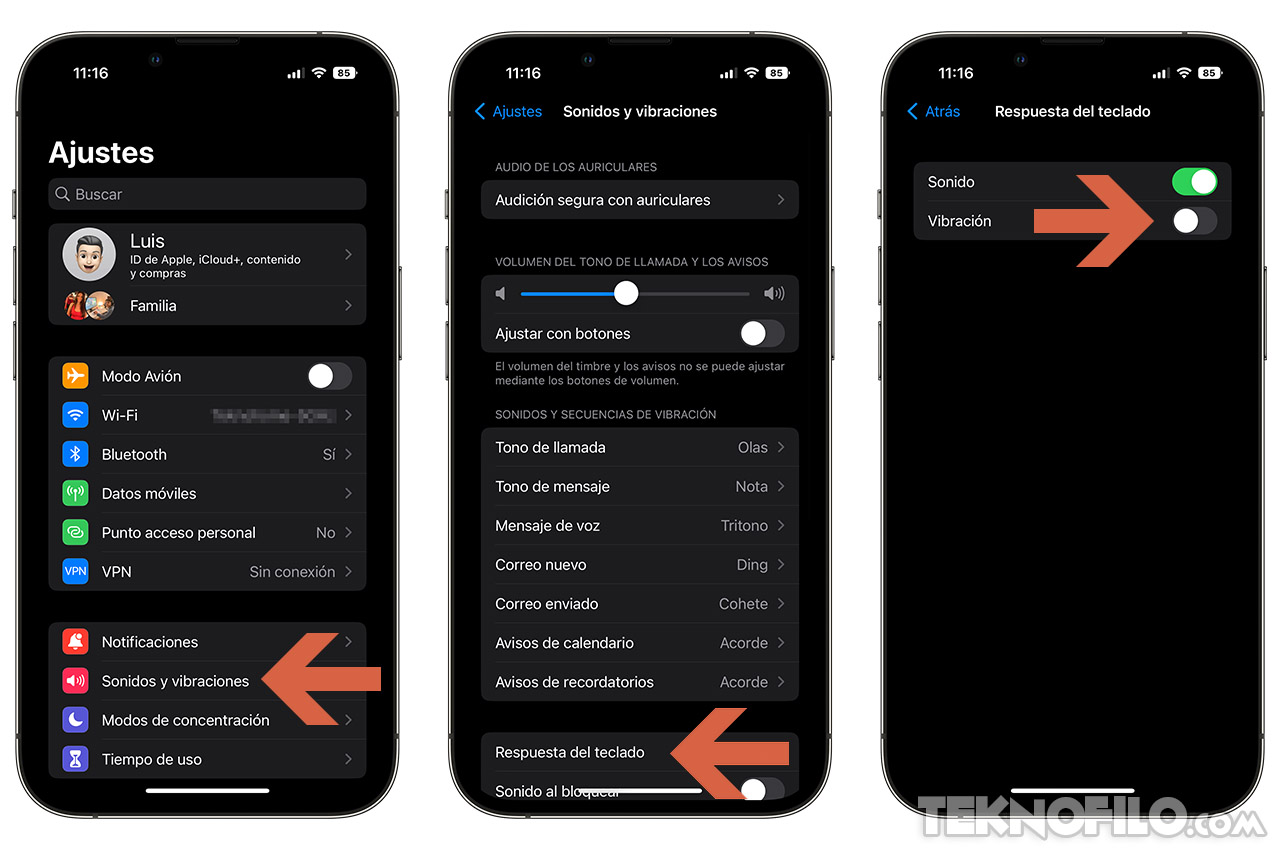El iPhone gana teclado háptico gracias a iOS 16: Así puedes activarlo
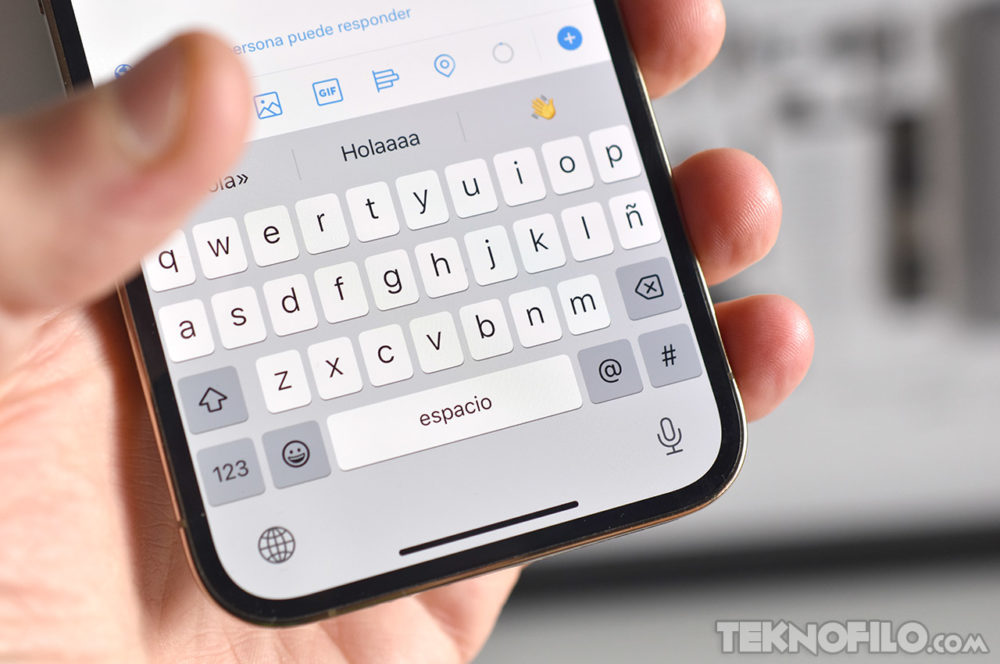
Desde que el Taptic Engine fue introducido en el iPhone 7, los iPhone han ofrecido una excelente experiencia háptica cada vez que interactúas con los iconos de las apps en la pantalla de inicio y realizabas ciertos gestos.
Sin embargo, el teclado del iPhone nunca ha ofrecido una retroalimentación háptica. Ahora, con iOS 16, Apple finalmente ha desplegado esta funcionalidad en su teclado nativo.
📱💻 ¡Chollazos! ¡Hemos seleccionado las mejores ofertas tecnológicas para que tú no pierdas tiempo! [ Saber más ]
¿Qué es la retroalimentación háptica?
Con la retroalimentación háptica, tu teléfono puede hacerte saber cuándo estás haciendo contacto con su pantalla táctil generando una pequeña vibración.
En los iPhones, la retroalimentación háptica es proporcionada por el Taptic Engine, que son básicamente pequeños motores que producen una vibración.
Durante años, Android ha tenido teclados que proporcionaban retroalimentación háptica cada vez que se tocaba una tecla. Los usuarios de iPhone podían usar teclados de terceros para emular la misma experiencia en iOS porque el teclado nativo de Apple carecía de retroalimentación háptica.
Sin embargo, con iOS 16, los iPhones puede ofrecer retroalimentación háptica en el teclado usando el mismo Taptic Engine que potencia otras formas de vibración para diferentes gestos.
Cómo activar la retroalimentación háptica en el teclado del iPhone en iOS 16
La retroalimentación háptica en el teclado de un iPhone está disponible a través de una nueva sección de retroalimentación del teclado en iOS 16.
Antes de poder utilizarlo, tendrás que actualizar tu iPhone a iOS 16 que está disponible para su descarga en el iPhone 8 y modelos posteriores. Una vez que hayas instalado la última actualización de iOS, puedes activar la retroalimentación háptica en el teclado del iPhone abriendo la app Ajustes en iOS.
(1) Dentro de Ajustes selecciona Sonidos y vibraciones
(2) En la siguiente pantalla, toca en Respuesta del teclado.
(3) Aquí, activa el conmutador Vibración hasta que se ponga en verde
La retroalimentación háptica estará ahora activada en tu iPhone. Cada vez que interactúes con tu teclado, experimentarás vibraciones cuando toques una tecla o hagas gestos de deslizamiento sobre él.
Cómo desactivar la retroalimentación háptica en el teclado del iPhone en iOS 16
Si no deseas utilizar la retroalimentación háptica en el teclado de iOS o no te gusta la experiencia al escribir en él, puedes desactivarla en cualquier momento. Sigue la guía anterior para acceder a la opción de Vibración del teclado en la app de Ajustes y desactívalo.